为你解决win10系统每次关机都会提示“自动更新”的问题
发布日期:2020-03-15 作者:系统之家来源于:http://www.1swg.com
你是否遇到过win10系统每次关机都会提示“自动更新”的问题。那么出现win10系统每次关机都会提示“自动更新”的问题该怎么解决呢?很多对电脑不太熟悉的小伙伴不知道win10系统每次关机都会提示“自动更新”到底该如何解决?其实只需要1、首先在上桌面上右击计算机,选择管理; 2、点击服务和应用程序;就可以了;下面就是我给大家分享关于win10系统每次关机都会提示“自动更新”的详细步骤:
解决方法如下:
1、首先在上桌面上右击计算机,选择管理;
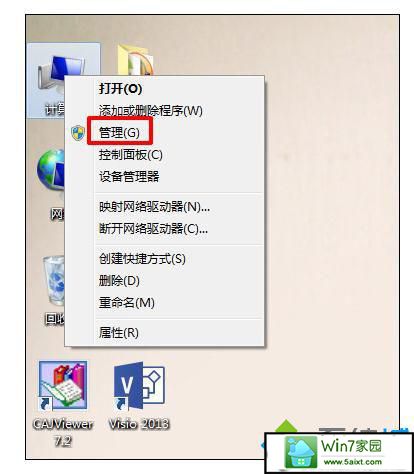
2、点击服务和应用程序;
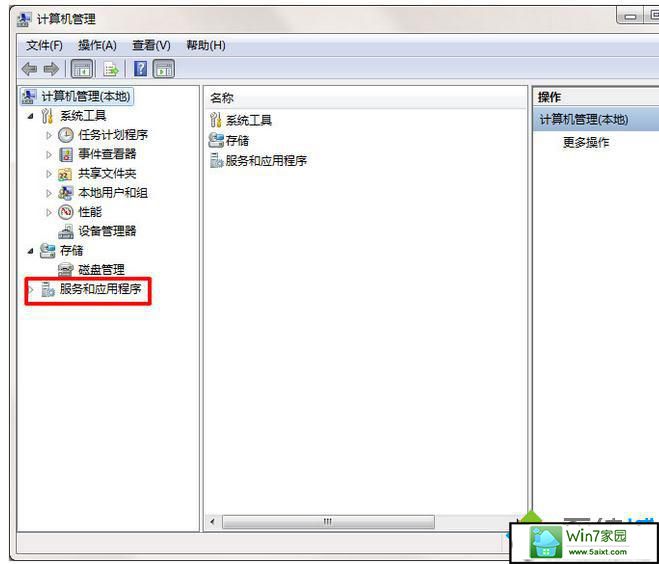
3、点击服务;
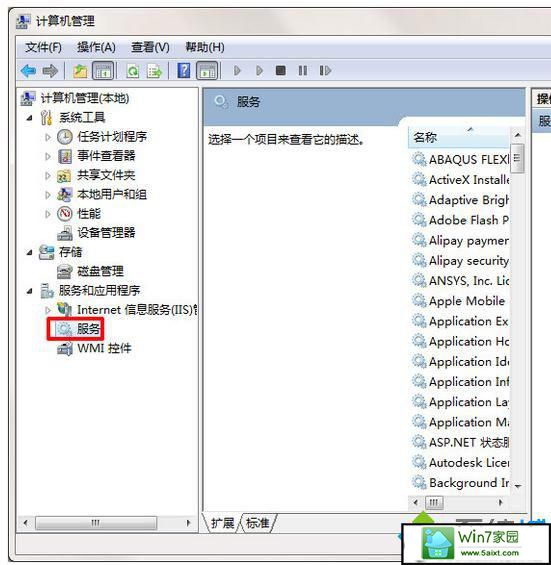
4、找到windows update,点击停用;
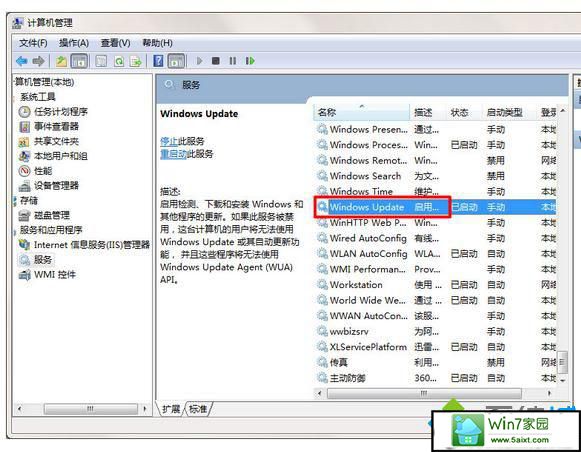
5、系统关闭自动更新。
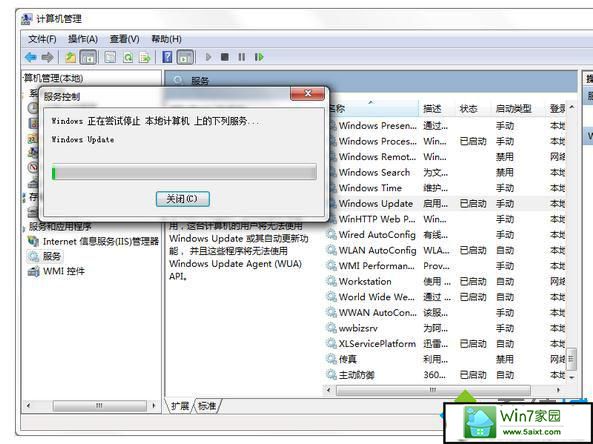
方法二:
1、打开运行; 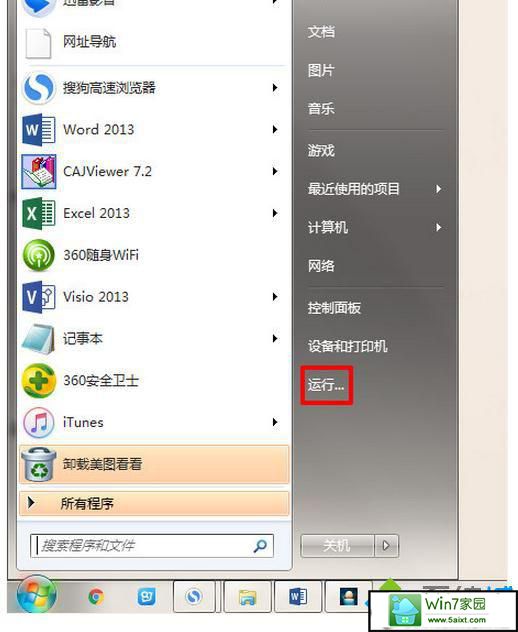
2、输入gpedit.msc;
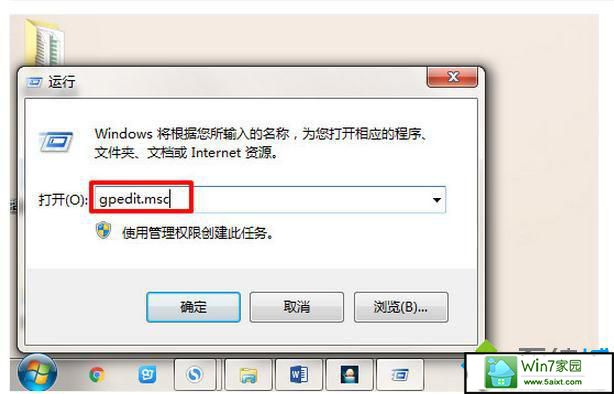
3、点击管理模板,选择windows组件;
4、双击配置自动更新;
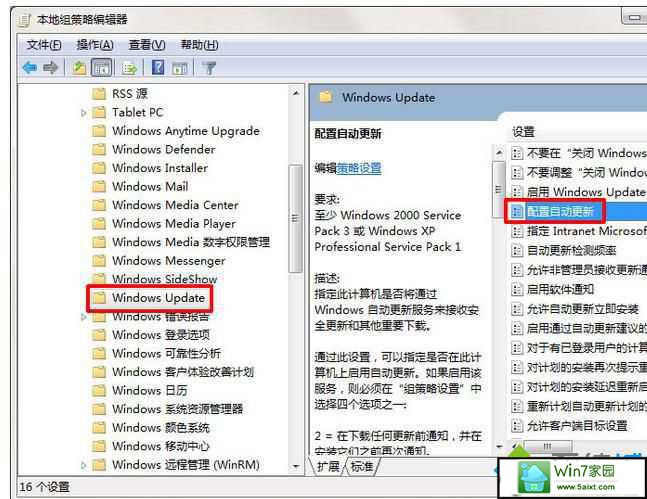
5、已禁用开启,即自动更新关闭。
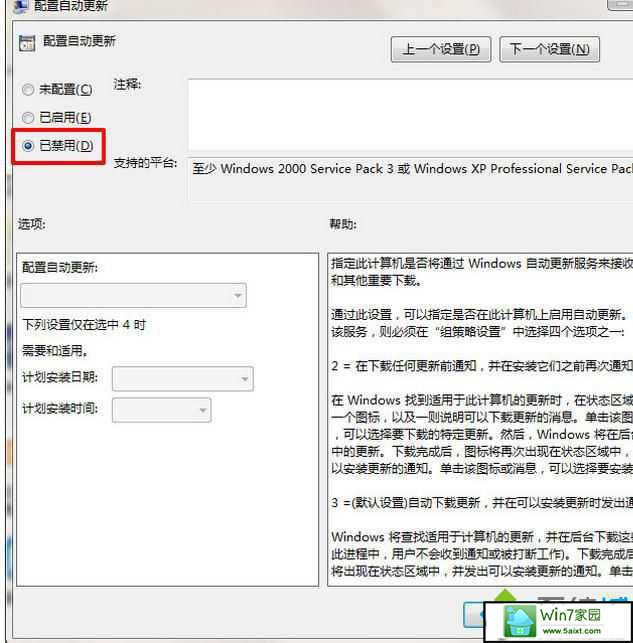
栏目专题推荐
系统下载推荐
-
 1
1电脑公司Windows10 64位 可靠装机版 2020.08
发布日期:2020-07-13人气:12
-
 2
2系统之家Windows xp 热门装机版 2020.05
发布日期:2020-05-07人气:586
-
 3
3电脑公司Windows10 32位 体验装机版 2020.06
发布日期:2020-05-09人气:16
-
 4
4系统之家 Win10 64位 热门装机版 2019.12
发布日期:2019-11-19人气:113
-
 5
5系统之家Windows xp 纯净装机版 2021.05
发布日期:2021-04-14人气:2087
-
 6
6番茄花园Windows7 官网装机版64位 2020.12
发布日期:2020-12-03人气:0
教程资讯推荐
-
 1
1如何关上win10电脑火狐浏览器javascript介绍
发布日期:2013-04-13人气:719
-
 2
2win10系统认证过期如何办|win10系统认证过期的处理办法
发布日期:2015-03-13人气:6292
-
 3
3在win10电脑上配置开启指纹识别功能的全能步骤
发布日期:2015-07-27人气:3573
-
 4
4绿茶设置win10系统开启远程桌面连接教程的步骤
发布日期:2019-10-13人气:1133
-
 5
5win10系统 svn服务器就如何安装的?
发布日期:2019-02-11人气:5159
-
 6
6win10/win10系统无法设置屏幕保护模式问题的处理方法
发布日期:2019-05-31人气:1736